Cách sửa lỗi iOS 10 “Software Update Failed”
Màn ra mắt của iOS 10 có vẻ không được “thuận buồm xuôi gió” cho lắm khi mà hết mắc lỗi điện thoại bị treo, người dùng lại gặp phải vấn đề với lỗi “Software Update Failed” khi tiến hành cập nhật hệ điều hành mới nhất này. Rất may, những vấn đề này đều chưa thật sự nghiêm trọng và có thể giải quyết được. Sau đây chúng tôi xin gửi tới bạn đọc hướng dẫn sửa lỗi “Software Update Failed” khi cập nhật iOS 10.
Hiện nay, để nâng cấp phiên bản iOS, người ta thường sử dụng hai cách, đó là:
– OTA – Không cần qua máy tính.
– Sử dụng iTunes – Phải kết nối với máy tính.
Trong hai cách trên, rất nhiều người dùng chọn OTA (nâng cấp trực tiếp từ thiết bị, không thông qua máy tính) do tâm lý chủ quan và…lười. Tuy OTA là cách nhanh hơn, đơn giản hơn, nhưng cách này cũng mang lại cho các bạn nhiều nguy cơ đối diện với các lỗi về iOS 10 hơn.
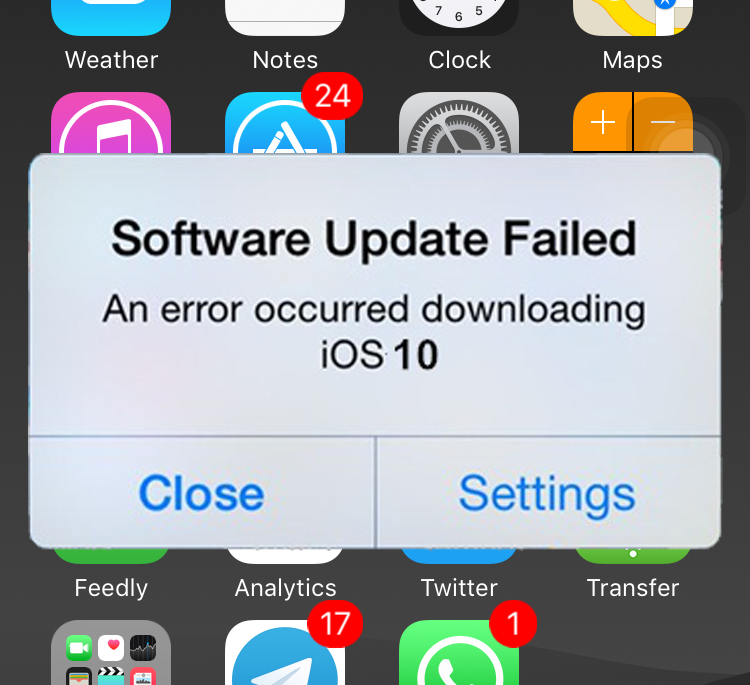
Lỗi “Software Update Failed – Cập nhật phần mềm thất bại”
Như đã kể trên, lỗi phổ biến nhất khi nâng cấp iOS 10 bằng OTA chính đó là “lỗi treo táo” – lỗi này đã khiến nhiều người cập nhật iOS 10 sớm đối diện nguy cơ điện thoại của mình biến thành “cục gạch”. Rất may, rất nhanh chóng lỗi này đã được giải quyết. Ngoài ra, ngay tkhi quá trình nâng cấp đang được tiến hành, bạn vẫn có thể gặp lỗi khác, cụ thể là lỗi Software Update Failed – Cập nhật phần mềm thất bại. Sau đây sẽ là cách khắc phục lỗi này.
Xử lý lỗi “Software Update Failed” khi cập nhật iOS 10
Cần phải nhắc lại lần nữa rằng đây là lỗi xảy ra do người dùng chủ quan và không làm theo thông báo của Apple. Tuy nhiên, bạn vẫn có thể yên tâm vì bạn có thể khắc phục được lỗi này bằng những cách sau:
Khởi động lại thiết bị đang gặp lỗi
Trước hết, bạn hãy kiểm tra và thử khởi động lại WiFi hoặc kết nối với một mạng khác mạnh hơn. WiFi kém, không ổn định cũng có thể là nguyên nhân gây ra lỗi này.
Để thực hiện điều này, bạn vào Settings / General / Reset / Reset Network Settings.
Thử cài đặt lại lần nữa
Bạn tìm và tải file iOS 10 (.ipsw) đúng với thiết bị của mình, sau đó thực hiện theo các thao tác trong mục “Cập nhật iOS 10 qua iTunes” trong bài “Hướng dẫn cập nhật iOS 10 cho thiết bị của bạn“.
Ngoài ra, nếu không quá cần thiết và gấp gáp, có thể chờ vài giờ hoặc thậm chí là vài ngày sau rồi thực hiện tải lại. Và một lời khuyên tốt nhất mà ngay cả các chuyên gia đều đồng ý, đó là hãy tạo một bản sao lưu dữ liệu rồi nâng cấp hệ điều hành iOS của mình bằng iTunes để tránh các rủi ro xảy ra khiến bạn bị mất những thông tin quan trọng.
Trên đây là những hướng dẫn cơ bản để các bạn sửa lỗi không cập nhật được iOS 10 trên iPhone, iPad. Hy vọng với hướng dẫn này, các bạn sẽ có thể tự mình khắc phục được mà không cần phải mang thiết bị đến các trung tâm sửa chữa.
Chúc các bạn thực hiện thành công!
Thông tin hữu ích khác dành cho bạn
- Kiểm tra pin iPhone bị chai chính xác với 3 ứng dụng
- Bộ nhớ iphone bị đầy – Đừng lo, đây là cách giải quyết
- Tắt ứng dụng, ngủ đông trên điện thoại Samsung Galaxy S8
- Bảo mật vân tay trên Samsung J7 Prime, bạn biết sử dụng chưa?
- Những mẹo hữu ích khi dùng điện thoại Samsung Galaxy A7
- Cách phân biệt thẻ nhớ thật và giả
Thông tin liên hệ

> Chi nhánh miền Bắc
CN5: 123C Thụy Khuê, Tây Hồ, Hà Nội
> Chi nhánh miền Nam
CN1: 54 Xô Viết Nghệ Tĩnh P.19 – Q.Bình Thạnh TP.HCM
CN2: 428 Lê Văn Sỹ P.2 – Q.Tân Bình TP.HCM
CN3: 455 Sư Vạn Hạnh (ND) P12 - Q.10 TPHCM
CN4: 81 Dương Văn Cam P.Linh Tây Q.Thủ Đức, TPHCM
CN6: 37 Nguyễn Oanh P.10 Q. Gò Vấp TPHCM
CN7: 288 Nguyễn Tất Thành P.13 Q.4 TpHCM
Tổng đài: 02873.055.355
- Ấn phím 1: Tư vấn báo giá
- Ấn phím 2: Hỏi tình trạng máy
- Ấn phím 3: Phản ánh chất lượng
Bài viết nên xem
- Điện thoại có nguồn nhưng không lên màn hình? Phải làm sao? 20 views
- Đau đầu vì Iphone 7 không nhận vân tay? 4 views
- Tặng 1 tháng bảo hành ưu đãi dành cho khách hàng 3 views
- Iphone 6 bị treo táo, bạn có thể thử những cách tự khắc phục này 2 views
- Thông báo Di dời địa điểm CHI NHÁNH 3 2 views
- Sửa chữa điện thoại HTC bị mất sóng 2 views
- Làm gì khi điện thoại Oppo không hiện bàn phím? 2 views



Đặt câu hỏi cho chúng tôi